Tuneskit: labākais iOS sistēmas atkopšanas rīks operētājsistēmai Windows
Literārs Mistrojums / / December 27, 2021
Tuneskit iOS sistēmas atkopšana var atjaunot/labot vairāk nekā 150 iOS/iPadOS/tvOS sistēmas problēmas, piemēram, iestrēdzis Apple logotipa sāknēšanas cilpā, un ekrāns neieslēdzas, atkopšanas režīms, zils ekrāns, iPhone atspējots utt. Tas dažu minūšu laikā atgriezīs jūsu Apple ierīces normālā stāvoklī, nezaudējot datus.
Kopumā tā ir pārsteidzoša un jaudīga programmatūra, ar kuru varat atrisināt jebkuru ar programmatūru saistītu problēmu ar iOS ierīci vai iPhone. Taču, kā vienmēr, pirms iesakām to izmantot, mēs jums pastāstīsim par dažām interesantajām Tuneskit funkcijām. Tāpēc, pirms izlemjat iegūt šo apbrīnojamo lietojumprogrammu, noteikti izlasiet šo detalizēto rakstu par Tuneskit, labāko iOS sistēmas atkopšanas rīku operētājsistēmai Windows. Tātad, sāksim.

Lapas saturs
- Tuneskit: labākais iOS sistēmas atkopšanas rīks operētājsistēmai Windows
- Vai Tuneskit iPhone Recovery ir droši lietojams?
- Vai Tuneskit Recovery var izmantot bez maksas?
- Kādas ir minimālās sistēmas prasības?
- Kādus veidus varat izmantot?
- Kā lietot standarta režīmu
- Kā izmantot uzlaboto režīmu
- Secinājums
Tuneskit: labākais iOS sistēmas atkopšanas rīks operētājsistēmai Windows
Mēs jau esam norādījuši, ka Tuneskit ir diezgan pārsteidzoša un labi pazīstama programmatūra, kas var burtiski atrisināt jebkuru ar programmatūru saistītu problēmu jūsu iOS ierīcē. Neuztraucieties! Jums nav jāpārtrauc iOS ierīce. Tātad viss, ko izmanto šī programmatūra, ir simtprocentīgi autentisks. Jebkurā gadījumā iedziļināsimies tajā un apskatīsim šīs rokasgrāmatas piedāvātās funkcijas. Bet pirms tam noskaidrosim dažus jautājumus, ko lietotāji mums parasti uzdod.
Vai Tuneskit iPhone Recovery ir droši lietojams?
Jūs zināt atbildi, draugs, protams, šis ir likumīgs un droši lietojams iPhone atkopšanas rīks, kas piedāvā daudzas funkcijas, ar kurām varat viegli atgūt datus no bojāta iPhone vai jebkura iOS ierīci.
Vai Tuneskit Recovery var izmantot bez maksas?
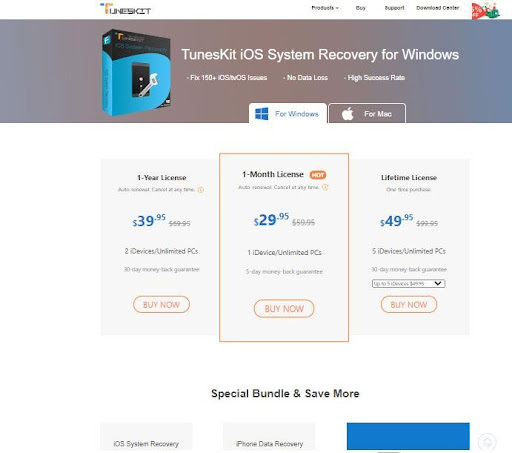
Mēs jau esam norādījuši, ka šī lietojumprogramma palīdzēs novērst jebkuru problēmu jūsu iPhone ierīcē un ir pilnībā atbalstīta gandrīz visos iOS modeļos un versijās. Tātad, jums ir jātērē nauda, lai iegūtu šo apbrīnojamo programmatūru. Taču par to nav jāuztraucas, jo šī programmatūra ir pilnībā budžeta un kabatām draudzīga. Šī programmatūra jums maksā apmēram 29,99 USD. Tomēr sākotnēji tas maksā 59,95 USD, taču, kā mēs šobrīd zinām, visiem viņu produktiem ir 85% atlaide Ziemassvētku piedāvājuma dēļ. Šeit ir saite, kas jāizmanto, lai iegādātos Tuneskit atkopšanas rīks.
Kādas ir minimālās sistēmas prasības?
Ir ļoti svarīgi pārbaudīt, vai jūsu Windows dators var pareizi palaist šo programmatūru. Tomēr, lai gan šai lietojumprogrammai nav nepieciešama spēcīga, jaudīga ierīce. Tomēr jūs varat pārbaudīt zemāk minēto minimālo prasību:
- OS: Windows 10, 8.1, 8, 7, Vista, XP
- PROCESORS: 1 G Hz procesors (32 bitu, 64 bitu) vai vairāk
- RAM: 256 MB vai lielāka RAM (ieteicams 1028 MB)
- Bezmaksas krātuves vieta: 200 MB vai vairāk
- iOS atbalsts: iOS 7 līdz iOS 14
Atbalstīto ierīču saraksts
- iPad: Katrs iPad
- iPhone: iPhone 8 Plus, iPhone 8, iPhone 5, iPhone 4s iPhone SE, iPhone 6s Plus, iPhone 7 Plus, iPhone 7, iPhone 5c, iPhone 6s, iPhone 6 Plus, iPhone 5s, iPhone 4, iPhone 12 Pro Max, iPhone 12 Pro, iPhone 12, iPhone 12 Mini, iPhone 11 Pro Max, iPhone 11 Pro, iPhone 11, iPhone X, iPhone Xs Max, iPhone Xs, iPhone Xr.
- iPod Touch: iPod touch 2, iPod touch 5, iPod touch 3, iPod touch 4,
- iPod touch 6, iPod touch 7
- Apple TV: Apple TV 3. paaudze, Apple TV HD, Apple TV 2. paaudze
Kāda veida problēmas tas var atrisināt?
Sludinājumi
Tuneskit iOS System Recovery var atjaunot/labot tādas problēmas kā zils ekrāns, iestrēdzis DFU režīmā, iestrēdzis austiņu režīmā, melns ekrāns, sarkans ekrāns, balts Apple logotips, iestrēdzis atkopšanas režīmā, atjaunošanas kļūda, iPhone aktivizācijas kļūda, iPhone bloķēts, iPhone bloķēts, balts ekrāns, iesaldēts ekrāns, atspējots ekrāns, sāknēšanas cilpas ekrāns, iOS atjaunināšanas kļūme, iTunes iestrēgst, iTunes savienojuma kļūda, utt.
Kādus veidus varat izmantot?
Ja jūsu iOS ierīce kāda iemesla dēļ iestrēgst atkopšanas režīmā. Tātad programmā Tuneskit jūs iegūsit divus dažādus režīmus, t.i., uzlaboto režīmu un standarta režīmu, lai gan, ja parasti grasāties to labot pats, tas varētu būt nedaudz sarežģīti.
Taču Tuneskit izmantošana atvieglos iOS vai tvOS kļūdu labošanu tikai dažu minūšu laikā. Jebkurā gadījumā, kā jau minējām, standarta režīmā varat novērst izplatītākās iOS problēmas, nezaudējot datus, un papildu Režīms palīdzēs novērst dažas nopietnākas iOS problēmas, taču ņemiet vērā, ka tādējādi tiks notīrīti visi jūsu dati mūžīgs.
Sludinājumi
Kā lietot standarta režīmu
Tātad, šeit ir dažas darbības, kas jums jāveic, lai izmantotu standarta režīmu, lai novērstu arī ar iOS saistītas problēmas, nezaudējot datus. Tāpēc sāksim:
- Vispirms pievienojiet savu iPhone/iPad/Apple TV savam Windows datoram un pagaidiet, līdz tas tiek savienots ar datoru.
- Pēc tam palaidiet Tuneskit savā Windows datorā un noklikšķiniet uz pogas Sākt.

- Pēc tam izvēlieties Standarta režīms un nospiediet pogu Tālāk.
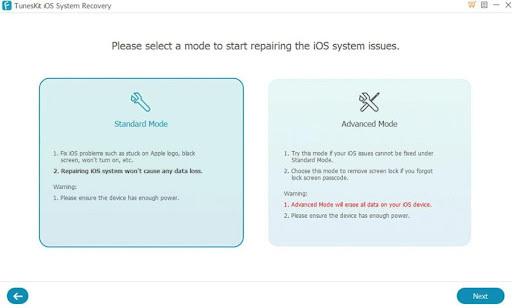
- Tagad atlasiet ierīces modeli, ar kuru esat izveidojis savienojumu.
- Pēc tam izpildiet ekrānā redzamos norādījumus un pārejiet uz DFU režīmu. Pēc tam nospiediet pogu Tālāk.
- Pēc tam jums ir jālejupielādē programmaparatūras pakotne, kuru vēlaties instalēt savā ierīcē.
- Tieši tā. Tagad sāciet atkopšanas procesu.
Kā izmantot uzlaboto režīmu
Tagad jūsu gadījumā problēma ir nopietna, un nav iespējams neizdzēst savus datus, tad jums nav citas iespējas kā tos dzēst. Tomēr, lai to izdarītu, ir jāveic uzlabotā režīma atkopšana. Bet kā? Neuztraucieties! Tālāk ir sniegtas vadlīnijas, kas jums palīdzēs to izdarīt.
- Vispirms pievienojiet savu iPhone/iPad/Apple TV savam Windows datoram un pagaidiet, līdz tas tiek savienots ar datoru.
- Pēc tam palaidiet Tuneskit savā Windows datorā un noklikšķiniet uz pogas Sākt.

- Pēc tam izvēlieties Uzlabotais režīms un nospiediet pogu Tālāk.
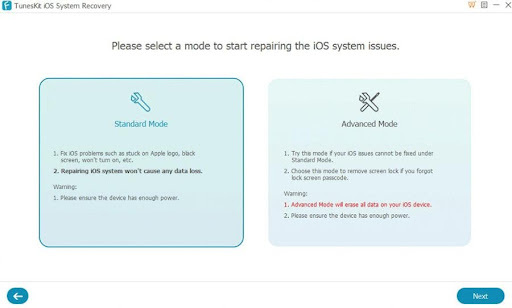
- Tagad atlasiet ierīces modeli, ar kuru esat izveidojis savienojumu.
- Pēc tam izpildiet ekrānā redzamos norādījumus un pārejiet uz DFU režīmu. Pēc tam nospiediet pogu Tālāk.
- Pēc tam jāsāk lejupielādēt un pārbaudīt programmaparatūras pakotni, kuru vēlaties instalēt savā ierīcē.
- Tieši tā. Tagad sāciet atkopšanas procesu.
Secinājums
Manuprāt, Tuneskit iOS atkopšanas rīks ir pārsteidzošs, kas piedāvā daudz funkciju un iespēju. Bet, tā kā mēs jau esam norādījuši, ka šī lietojumprogramma nav bezmaksas, jums ir jāiegulda nauda, lai to iegūtu. Tāpēc tas ir pilnībā atkarīgs no jums, vai vēlaties tērēt savu naudu. Taču mēs ļoti iesakām izmantot šo lietojumprogrammu, jo ir vērts par to tērēt naudu.
Tātad, tas viss no mūsu puses. Mēs ceram, ka šī rokasgrāmata jums palīdzēs. Tomēr, ja jums patika šī rokasgrāmata, komentāru sadaļā noteikti pastāstiet mums, kura lieta šajā apbrīnojamajā atkopšanas rīkā jums patika visvairāk.


![Kā instalēt Stock ROM uz Intex Aqua Aura [programmaparatūras Flash fails]](/f/b071a3506c76a22749b8058909200ce7.jpg?width=288&height=384)
![Kā instalēt krājumu ROM Oinom V9-T [Firmware Flash File / Unbrick]](/f/e4bc418f6e65d2cb98a2e4a3f173ea5c.jpg?width=288&height=384)